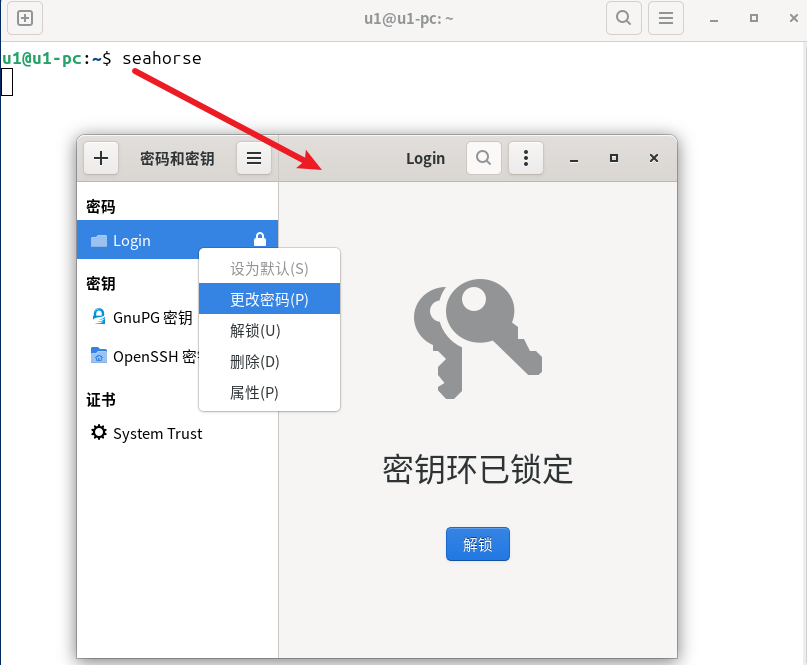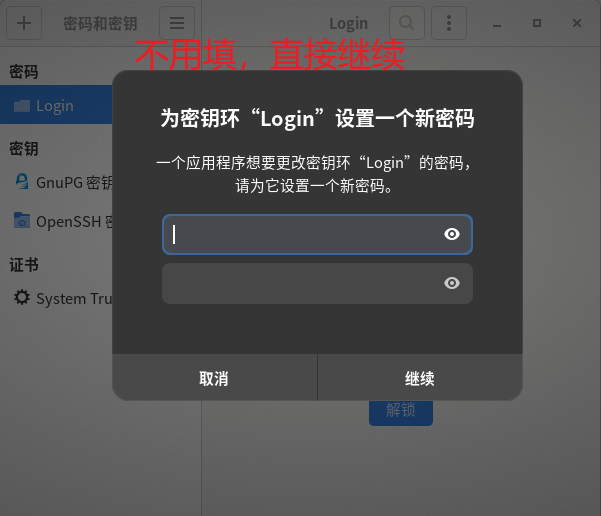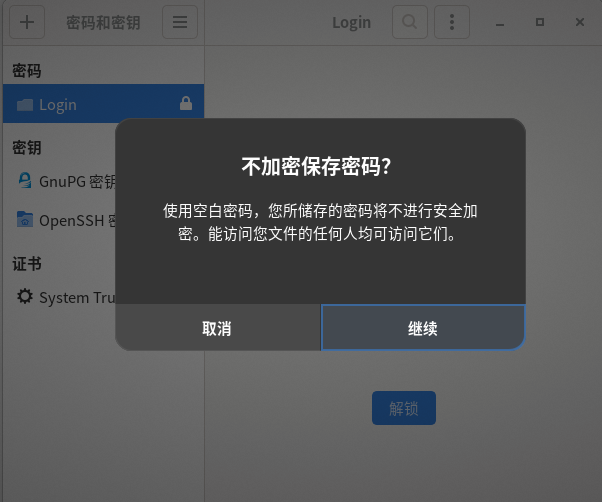Ubuntu
整理收集一些
常用命令
# 显示 CPU 的详细信息(这里也会包括CPU架构信息)
lscpu
# CPU架构(是 amd 还是 arm)
# 更多请参考:https://zh.wikipedia.org/zh-cn/指令集架构
dpkg --print-architecture
# 系统监视器
gnome-system-monitor
# 查看内存占用
free -h -w
# 重启
reboot
# 立即关机
sudo shutdown now
# 创建文件夹
mkdir demo1
# 删除文件或者文件夹
sudo rm -rf demo1
# 端口占用
sudo lsof -i :8888
# 密码和密钥(密钥环)
seahorse
安装系统
- 您可以考虑一下是否需要最小化安装
- 安装时有设置简单密码(例如:6)的机会,安装之后在修改用户密码就比较费劲了,至少6位
Hyper-V
你可以参考:Hyper-V - xiaodu114.github.io
用户
密码策略
如果你想修改一个比较简单的密码,你需要修改密码策略
# 1、修改文件权限
sudo chmod 777 /etc/security/pwquality.conf
# 用完之后,对所有用户移除写权限
sudo chmod a-w /etc/security/pwquality.conf
# 2、修改文件
# 密码的最小长度(最小6位。你就算设置为 1 ,也不起作用)
minlen = 1
# 至少包含几种不同的字符类型(0表示不需要)
minclass = 0
修改用户密码
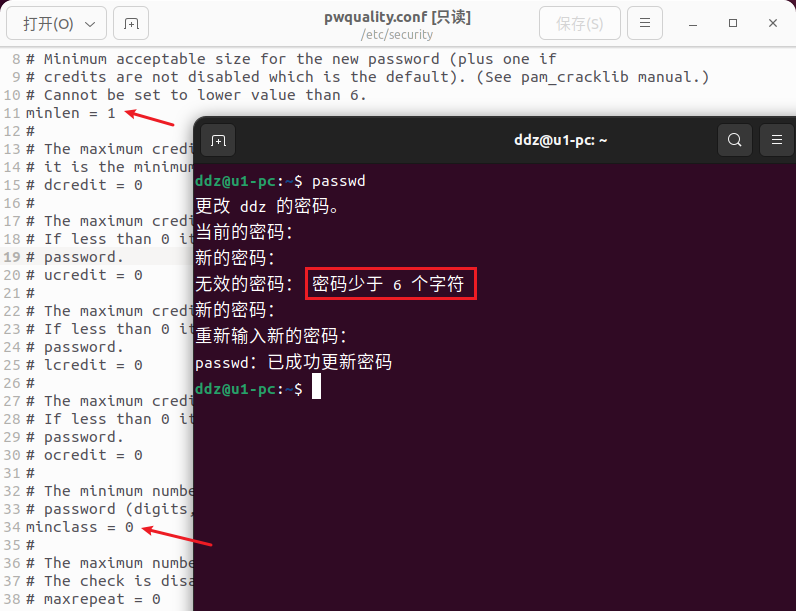
选择软件源
点击查看详细步骤
1、点击“软件和更新”图标

2、点击“下载自”下拉框并选择“其他”
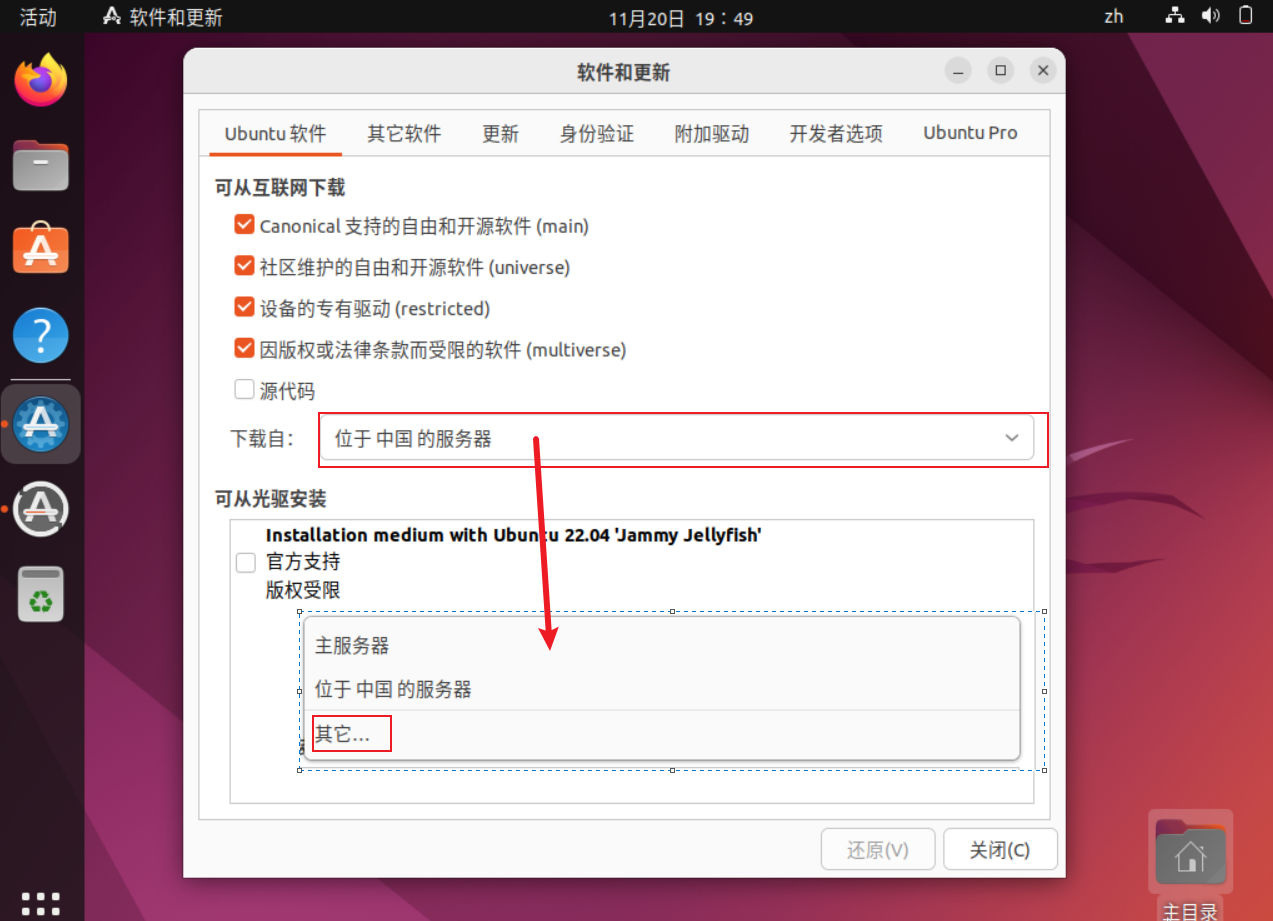
3、选择最佳服务器

你会看到这里有很多内置的中国服务器,“选择最佳服务器”测试哪个最适合你。
4、认证
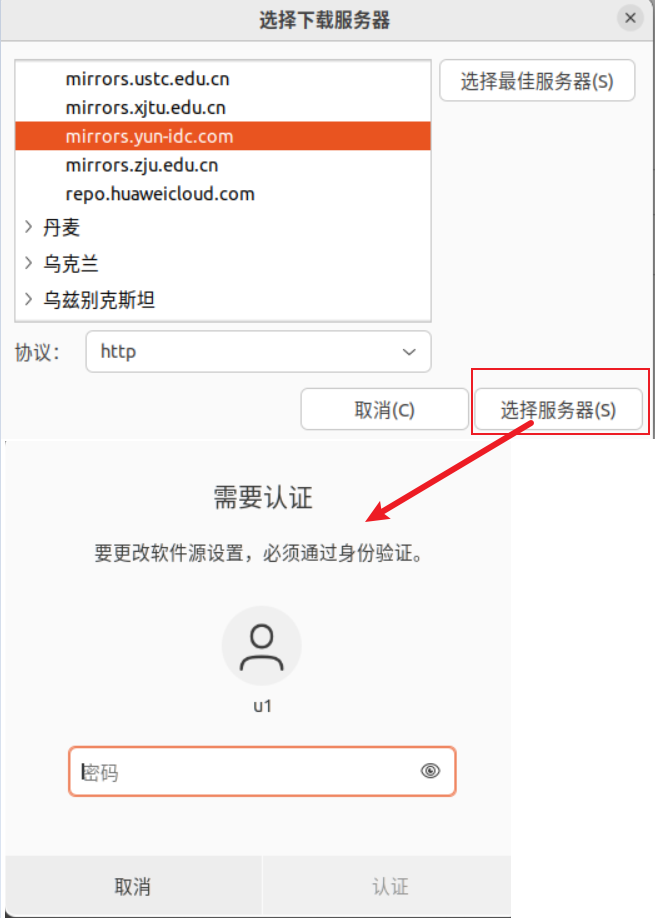
测出最佳之后,点击“选择服务器”时会有认证提示框。
5、重新载入软件的列表信息

查看IP地址
# 方式1
hostname -I
# 方式2
ip addr show eth0
# 方式3
nmcli -p device show
IP 地址
防火墙
这玩意也是够让人郁闷的……
ufw
# 查看帮助
sudo ufw -h
sudo ufw status
sudo ufw enable
sudo ufw disable
他还有一个图形化的客户端:gufw,你可以这样安装
firewalld
# 开机启动
sudo systemctl enable firewalld
# 查看状态
sudo systemctl status firewalld
# 启动服务
sudo systemctl start firewalld
# 停止服务
sudo systemctl stop firewalld
# 停止服务
sudo systemctl restart firewalld
他还有一个图形化的客户端:firewall-config,你可以这样安装
安装软件
安装deb
Microsoft Edge
下载地址:下载 Microsoft Edge
# 这里下载的是:microsoft-edge-stable_120.0.2210.61-1_amd64.deb
# 在上面下载文件的文件夹进入终端,执行下面的命令
sudo dpkg -i microsoft-edge-stable_120.0.2210.61-1_amd64.deb
Visual Studio Code
下载地址:Download Visual Studio Code - Mac, Linux, Windows
# 这里下载的是:code_1.85.0-1701902998_amd64.deb
# 和Edge一样
sudo dpkg -i code_1.85.0-1701902998_amd64.deb
apt 安装
-
sudo apt update
- 这个命令用于更新本地软件包索引。它不会安装或升级任何软件包,而是从Ubuntu的软件仓库中获取最新的软件包列表。这包括软件包的新版本信息,但不会自动安装这些新版本。
- 这个命令通常在安装新软件或升级现有软件之前运行,以确保你拥有最新的软件包信息。
-
sudo apt upgrade -y
- 这个命令用于升级所有已安装的软件包到最新版本。它会根据之前 sudo apt update 命令更新的软件包索引,实际安装软件包的最新版本。
- apt upgrade 会智能地处理依赖关系,并仅升级那些已经安装的软件包,不会安装新软件包。
- 参数 -y 是一个选项,它告诉 apt 在需要确认时自动回答“是”,即自动同意安装或升级软件包,无需手动确认。
- 这个命令通常在 sudo apt update 之后运行,以确保所有软件包都是最新的。
sudo apt update
Ubuntu 24.04.1 LTS虽然在最开始已经设置了国内的 ubuntu 软件源,但是在执行
# 修改文件权限
sudo chmod 777 /etc/apt/sources.list.d/ubuntu.sources
# 撤回修改权限,修改为只读
sudo chmod a-w /etc/apt/sources.list.d/ubuntu.sources
文件内容如下:
Types: deb
URIs: http://mirrors.aliyun.com/ubuntu/
Suites: noble noble-updates noble-backports
Components: main restricted universe multiverse
Signed-By: /usr/share/keyrings/ubuntu-archive-keyring.gpg
Types: deb
# 修改之前
# URIs: http://security.ubuntu.com/ubuntu/
# 修改之后
URIs: http://mirrors.aliyun.com/ubuntu/
Suites: noble-security
Components: main restricted universe multiverse
Signed-By: /usr/share/keyrings/ubuntu-archive-keyring.gpg
先说一下如何卸载软件包
sudo apt remove --purge xxx
sudo apt purge xxx
sudo apt autoremove
sudo apt autoclean
sudo apt update
Git | LFS
# 检查 Git 版本:git --version
sudo apt install git git-lfs
Python
已经默认安装了
# 检查 Python 版本
python3 -V
安装 pip
# 检查 pip 版本:pip -V
sudo apt install python3-pip
设置清华镜像源
# 临时使用清华镜像来升级 pip
python3 -m pip install -i https://pypi.tuna.tsinghua.edu.cn/simple --upgrade pip
# 全局设置
pip config set global.index-url https://pypi.tuna.tsinghua.edu.cn/simple
安装 venv
sudo apt install python3-venv
虚拟环境
# 创建
python3 -m venv venv
# 激活
source ./venv/bin/activate
# 退出虚拟环境
deactivate
# 安装依赖(添加到这里,使用的时候方便一些)
pip install -r requirements.txt
# 你可以创建多个虚拟环境
python3 -m venv venv1
source ./venv1/bin/activate
python3 -m venv venv2
source ./venv2/bin/activate
Node.js
先弄一下应该如何卸载
# 通过Ubuntu的包管理器安装的
sudo apt remove nodejs npm
# 彻底删除(包括配置文件)
sudo apt purge nodejs npm
# 清理残留文件
sudo apt clean
sudo apt autoremove
# 删除npm缓存
sudo rm -rf /usr/local/bin/node /usr/local/bin/npm /usr/local/lib/node_modules/ ~/.npm
dpkg -l | grep node
dpkg -l | grep npm
直接使用 apt 安装,默认安装的版本太老了,需要先设置一下安装源。更多请看:Nodesource Node.js DEB
# 特别提示:
# 执行下面 curl …… setup_22.x ……命令的时候,内部应该会执行 sudo apt update 命令,如果 apt 源是国外的,可能会导致 apt update 失败
# 如果你忽略上面的错误,继续执行 sudo apt install -y nodejs 命令,那么安装的 nodejs 版本会很低,比如 18.x
# 我这里遇到的就是 http://security.ubuntu.com/ubuntu 访问失败,导致 apt update 失败,然后安装的 nodejs 版本就低
# 20.x 是你想要安装的版本
curl -fsSL https://deb.nodesource.com/setup_20.x | sudo bash -
# 22.x 已经有22.x的LTS版本了
curl -fsSL https://deb.nodesource.com/setup_22.x | sudo bash -
# 之后安装即可
sudo apt install -y nodejs
顺带记一下,如何设置镜像源:
- 查看npm源地址(默认为: https://registry.npmjs.org)
-
npm config get registry - 修改源地址
-
# registry.npm.taobao.org 的 HTTPS 证书到期 npm config set registry https://registry.npm.taobao.org # 2024-02-22 更新 # 请使用最新(下方)的 npmjs.com 镜像,官网:https://npmmirror.com/ npm config set registry https://registry.npmmirror.com - 修改 cache 路径
-
C 盘空间堪忧啊,挪挪地方吧!
# 检查 npm/pnpm 缓存目录 npm config get cache pnpm config get cache # 修改全局缓存目录 npm config set cache "D:\ProgramData\npm\npm-cache" --global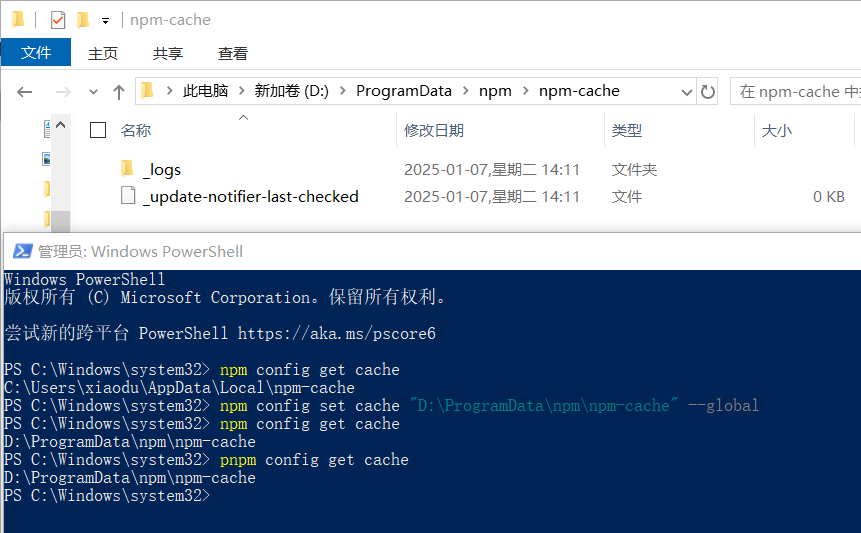
压缩包安装
Node.js
官网:Node.js | Node.js — Download
这里下载的是(2024-01-30)
# 在解压之后的文件夹所在目录(这里是桌面)打开终端
# 1、移动到你想安装的目录(这里是 /usr/local/bin)
sudo mv node-v20.11.0-linux-x64 /usr/local/bin/node-v20.11.0
# 2、添加环境变量
# 2.1、修改 /etc/profile 文件权限
sudo chmod 777 /etc/profile
# 2.2、编辑 /etc/profile 文件,在末尾添加如下内容
export NODE_HOME=/usr/local/bin/node-v20.11.0
export PATH=$NODE_HOME/bin:$PATH
# 2.3、环境变量立即生效
source /etc/profile
# 3、版本检测
node -v
npm -v
点击查看安装截图
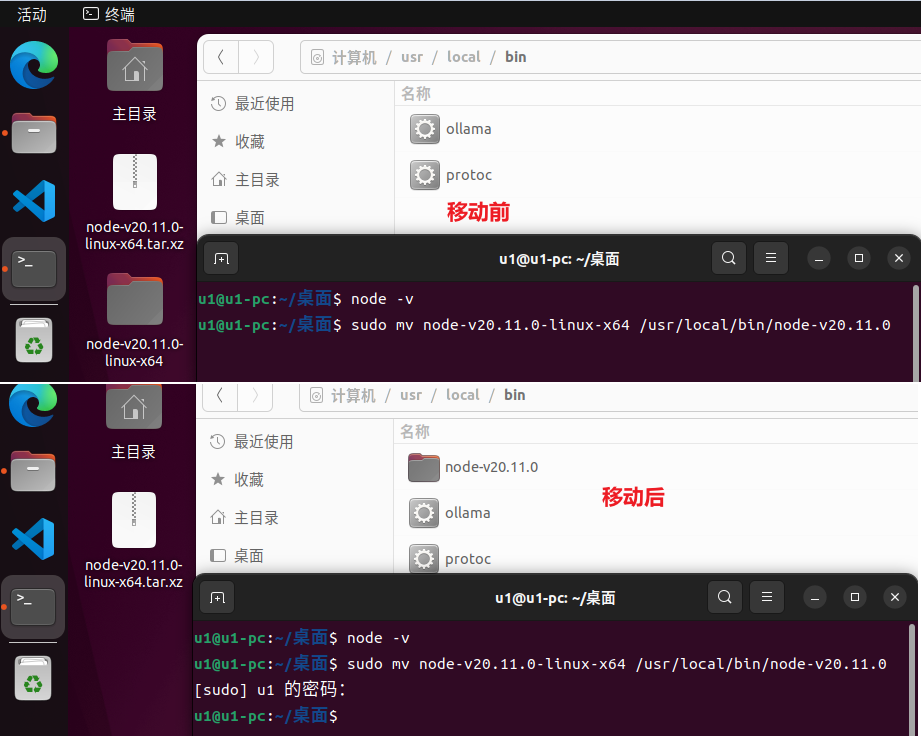
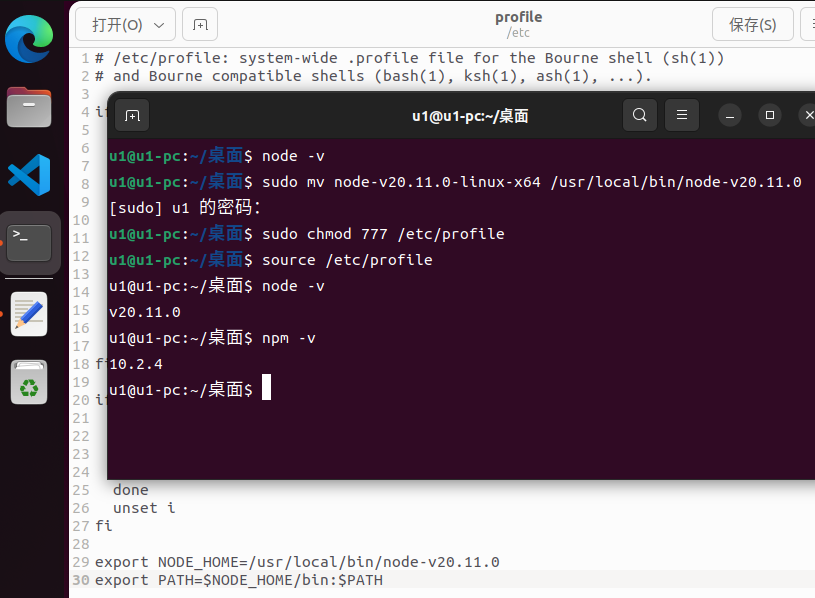
CUDA Toolkit 和 cuDNN
CUDA Toolkit 和 cuDNN 大语言模型必备,请参考:WSL2 - xiaodu114.github.io
ubuntu 服务器遇到了几次 nvidia 驱动自动更新的情况,导致某些程序或者查看GPU占用无法正常使用。因此想着将自动更新禁掉,如下:
# 1、显卡驱动版本号,下面两个都可以
apt list --installed | grep nvidia-driver
dpkg -l | grep -i nvidia-driver
# 2、锁定(经过上面的查找,这里是 535)
sudo apt-mark hold nvidia-driver-535
# 3、解除锁定
sudo apt-mark unhold nvidia-driver-535
GNOME
一些GNOME相关的东东……弄得多了,也发现了一些问题:“设置”中没有“外观”配置;桌面没有显示 Dock;窗口没有最大化、最小化按钮等等
设置-》外观
为啥有的安装之后“设置”中没有“外观”这个菜单……
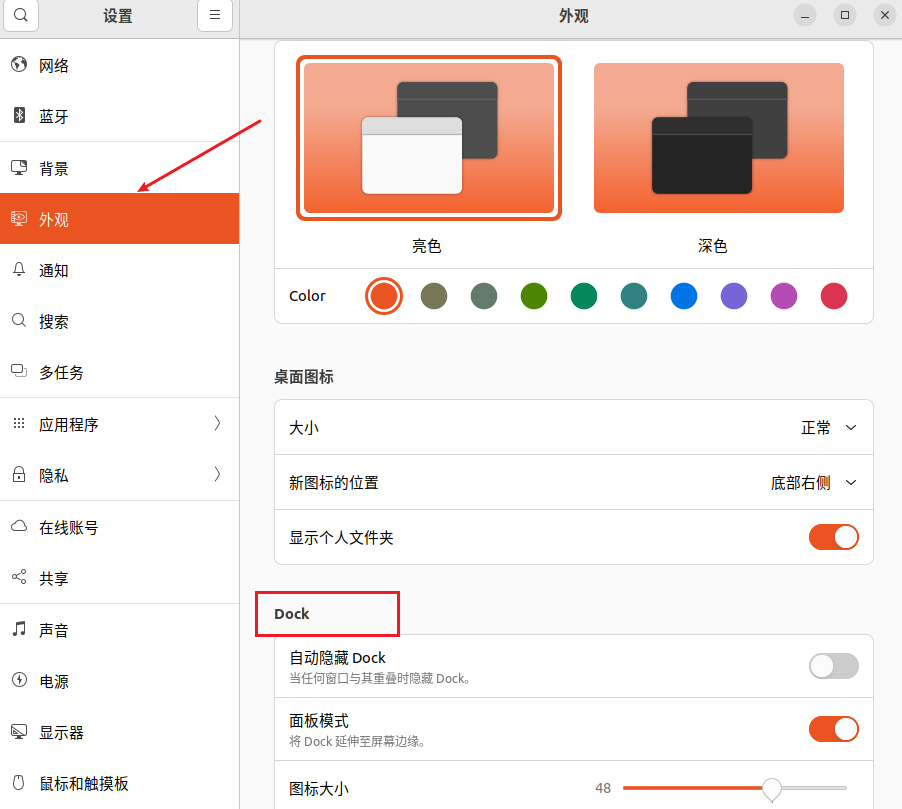
扩展管理器
扩展管理器感觉和下面的“扩展”类似,只不过扩展管理器有搜索扩展的功能,感觉像个市场
sudo apt install gnome-shell-extension-manager
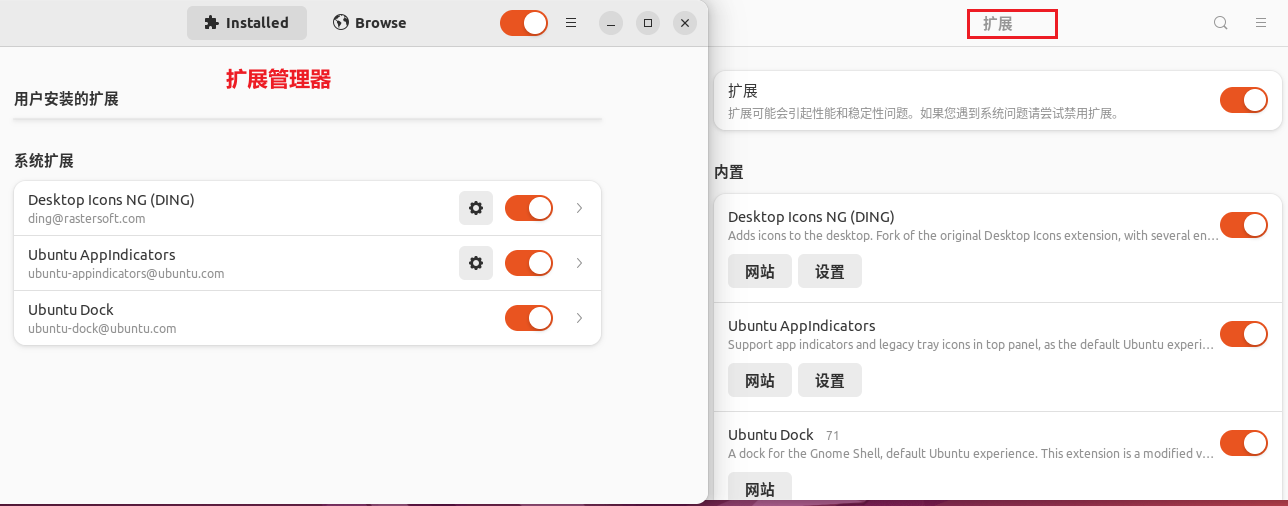
通用上面的插件,我们可以控制“Ubuntu Dock”的开启和关闭。之后你可以通过下面的命令控制“Ubuntu Dock”的位置、高度和是否固定等
# Dock 的位置,BOTTOM 屏幕底部 ; LEFT 屏幕左边
gsettings set org.gnome.shell.extensions.dash-to-dock dock-position BOTTOM
# Dock 的高度(位于左边)或者宽度(位于底部),true 撑满屏幕的宽度或者高度 ; false 不撑满(居中显示)
gsettings set org.gnome.shell.extensions.dash-to-dock extend-height false
# Dock 是否固定,true 固定 ; false 不固定
gsettings set org.gnome.shell.extensions.dash-to-dock dock-fixed true
扩展
参考:桌面应用|如何在 Ubuntu 20.04 上禁用坞站(dock)
sudo apt install gnome-shell-extensions
GNOME Tweaks
sudo apt install gnome-tweaks
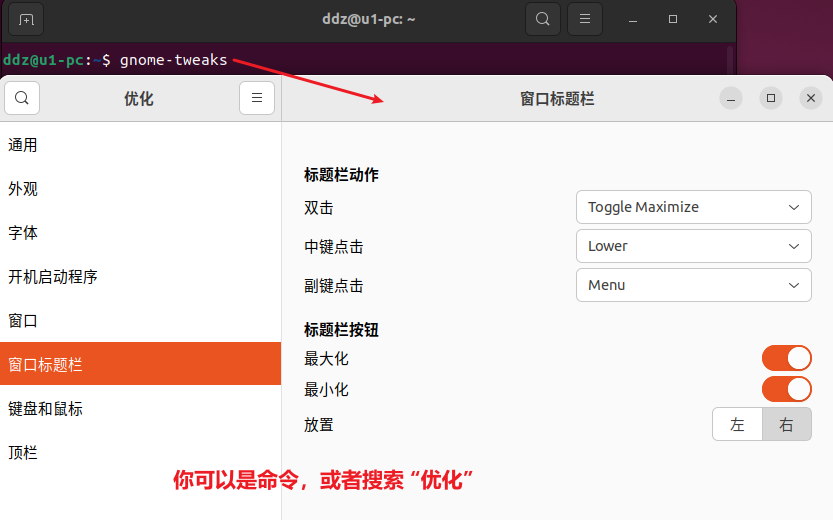
Desktop Icons NG(DING)
扩展介绍:Adds icons to the desktop. Fork of the original Desktop Icons extension, with several enhancements .
主目录
# 参考:https://www.sysgeek.cn/ubuntu-hide-home-icon/
# 显示
gsettings set org.gnome.shell.extensions.ding show-home true
# 隐藏
gsettings set org.gnome.shell.extensions.ding show-home false
回收站
# 参考:https://www.sysgeek.cn/show-trash-on-ubuntu-desktop-22-04/
# 显示
gsettings set org.gnome.shell.extensions.ding show-trash true
# 隐藏
gsettings set org.gnome.shell.extensions.ding show-trash false
常见问题
您登录计算机时,您的登录密钥环未被解锁。
这个还真没弄明白到底是什么鬼……直接上解决办法吧,如下: